在摹客iDoc中如何使用智能标注?
1、文字标注
当处于定稿模式下,点击左侧的文本标志 ,可为当前页面添加文字标注、可查看图钉评论。(注:协同人仅有评论模式和开发模式。)

2、坐标标注
在左侧选择坐标标注工具后,单击页面任意位置,你就可以标记该位置坐标信息。
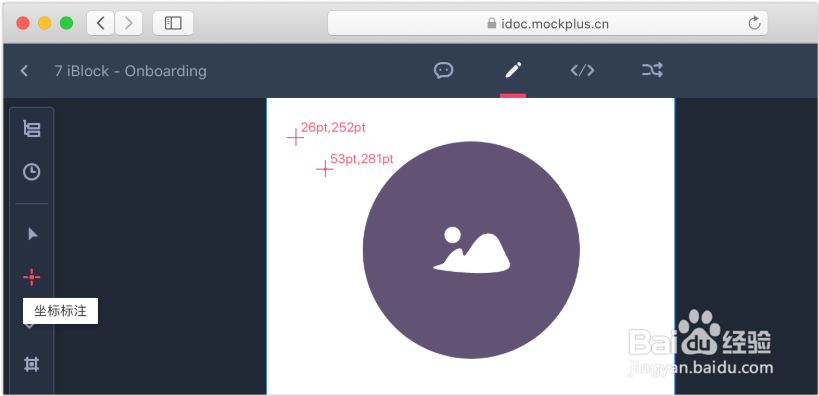
3、尺寸标注
在左侧选择尺寸标注工具后 ,在页面任意元素周围左键绘制直线,你就可以标记该元素的尺寸信息。
当线段长度合适,自动生成的数值不合适时,双击线段上方的标注,可手动修改为所需数值。
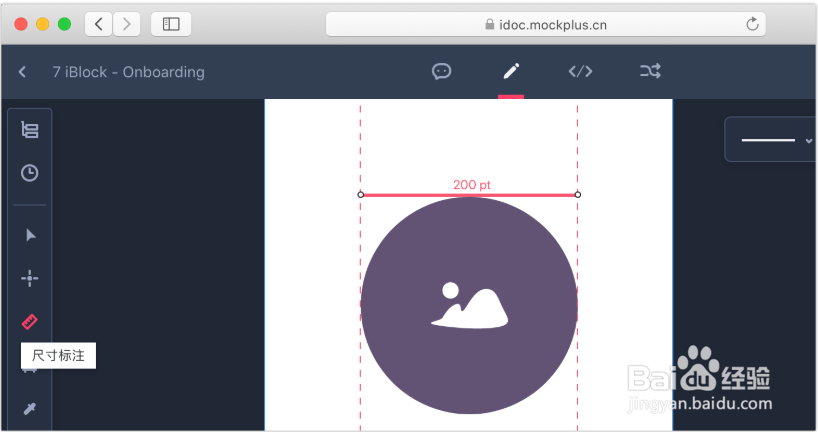
4、颜色标注
在左侧选择颜色标注工具后 ,单击页面任意位置,你就可以标记该位置的色值信息。
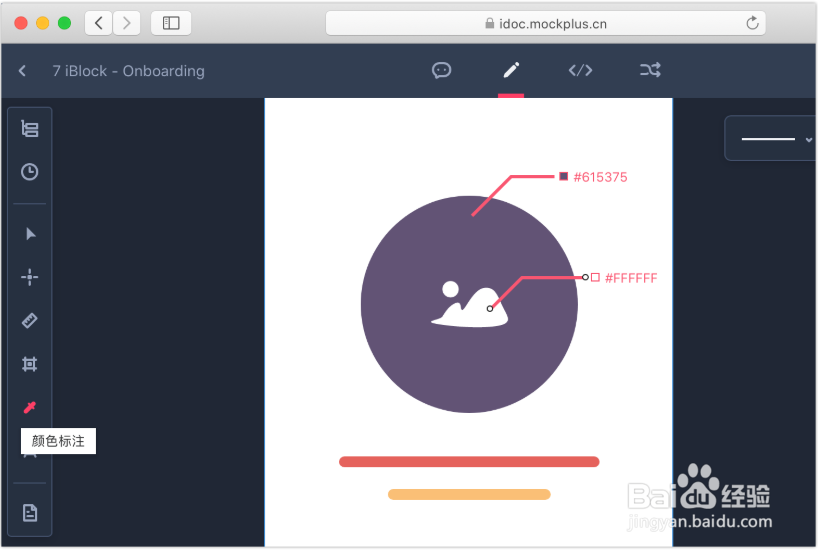
5、区域标注
在左侧选择颜色标注工具后 ,在页面任意位置绘制矩形,你就可以标记该矩形的宽和高。
当区域尺寸合适,自动生成的数值不合适时,双击线段上方的标注,可手动修改为所需数值。
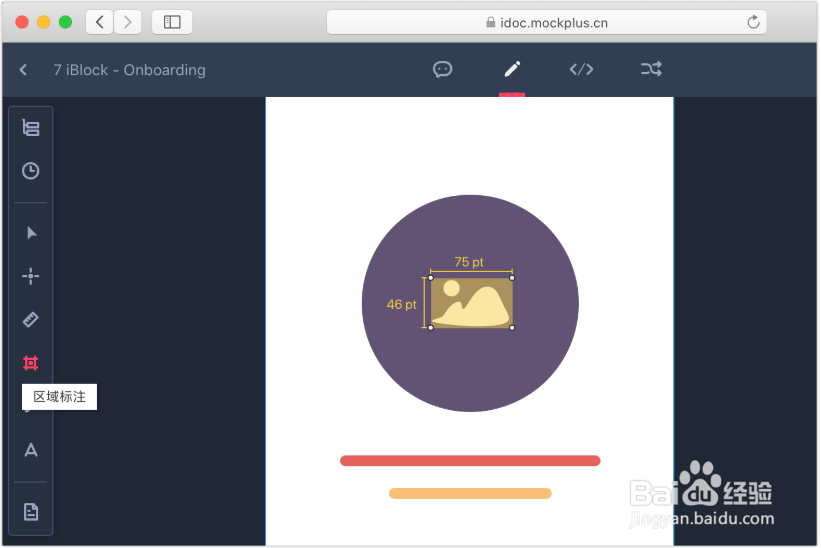
1、间隔标注
不选中任何图层,鼠标在图层之间经过,智能生成该图层的区域大小。
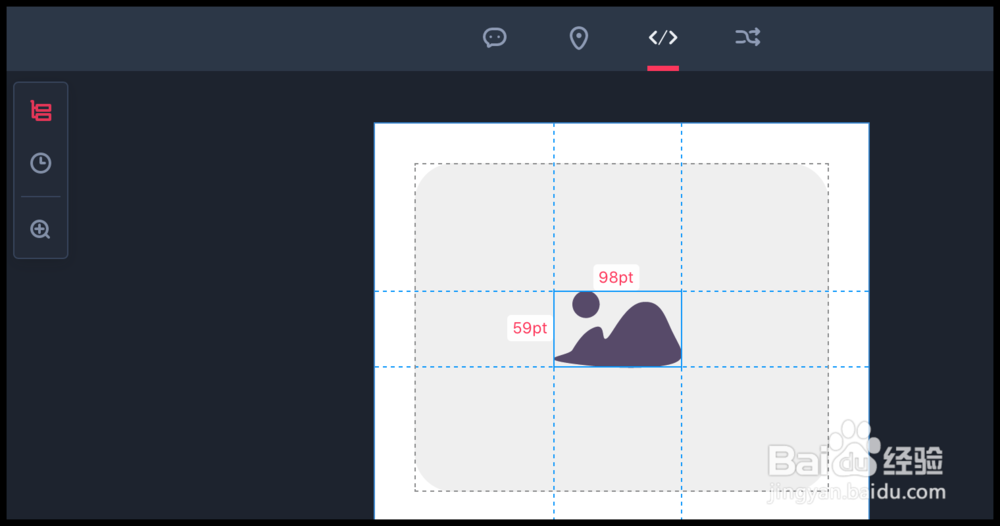
2、图层间标注
选中一个图层,鼠标在另一个图层上hover,标注两图层间的间距。

3、多选标注
按住shift键,选中多个图层,可以标记多个图层之间的距离。
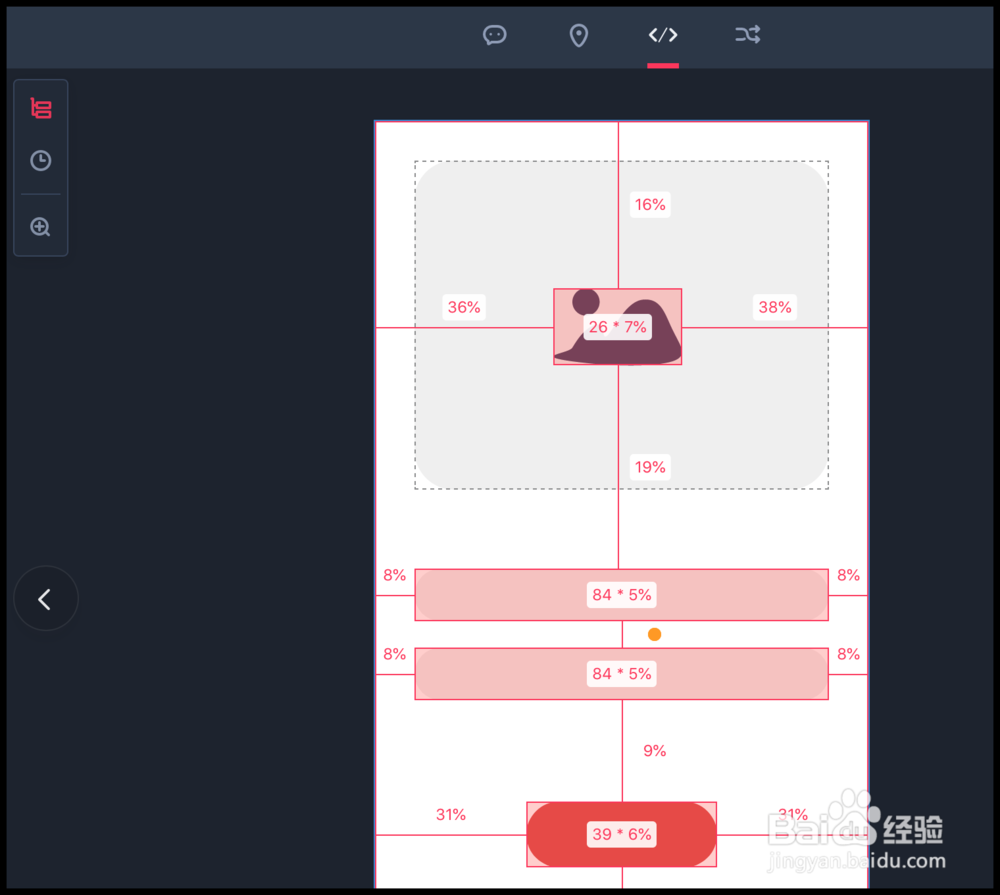
4、百分比标注
选中任意图层后,标注会自动生成,按住Alt键可查看百分比标注。

5、百分比参照
在某个图层上右键,可将该图层所在区域设为百分比参照。此时,所有标注将以该区域作为参照计算百分比。(不设置百分比参照时,按住Alt键,可显示百分比标注)。
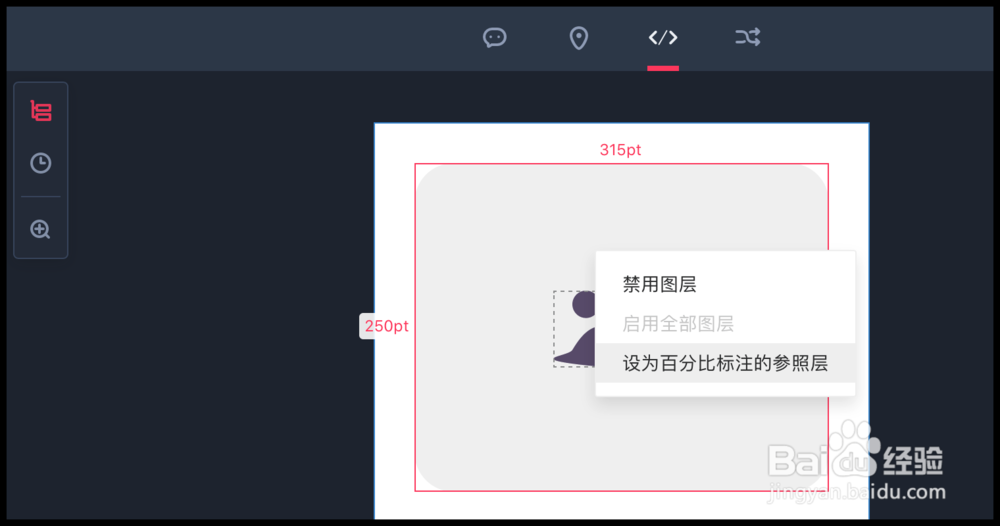
声明:本网站引用、摘录或转载内容仅供网站访问者交流或参考,不代表本站立场,如存在版权或非法内容,请联系站长删除,联系邮箱:site.kefu@qq.com。
阅读量:48
阅读量:82
阅读量:29
阅读量:159
阅读量:113